BOM制作图文教程
BOM表制作ppt课件

电阻(以下简称为电阻)。电阻几乎是任何一个
电子线路中不可缺少的一种器件,顾名思义,电
阻的作用是阻碍电子的作用。在电路中主要的作
用是:缓冲、负载、分压分流、保护等作用。
22
电阻的外观、形状如下图示:
23
金属氧化皮膜电阻器
随着电子设备的发展其构成的零件亦趋向小 优点:体积小、精度高、稳定性好、噪音小、电 型感化量、小轻;型化及耐用化等趋势。在真空中加热合 缺点:成本高。 金,合金蒸发,使瓷棒表面形成一层导电金属
控制器研发部
1
一、BOM表的定义 二、BOM表的作用 三、BOM表的相关流程图 1、BOM发布流程 2、BOM禁用流程 四、BOM表包含哪些物料 五、BOM表出错导致哪些后果
2
一、BOM表的定义
BOM是Bill of Materials(物料清单)的缩写,是指产 品所需零部件明细表及其结构,在MRP2中,物料一词有着广 泛的含义,它是所有产品、半成品、在制品、原材料、配套 件、协作件、易耗品等等与生产有关的物料的统称。 ,如 工时、材料、设备、工装、车间等。用以描述产品零件、半 成品和成品之间的关系。在某些工业领域,可能称为“配 方”、“要素表”或其他名称。从概念上来理解BOM有以下 的含义: 1.狭义的BOM一般说来,我们对BOM最初的理解就 是顾名思义,材料清单,也就是通常所说的产品结构,这是 BOM狭义理解。业界先驱,著名ERP专家陈启申先生,在它的 著作《MRPII制造资源计划基础》中,有详细的介绍和论述。 2.广义的BOM对于某一物料的产品结构,每个人都有不同的 理解,那么就会有不同的产品结构树定义;同时,同一个物 料,可以有多种产品结构,这样,在BOM定义过程中,容易 出现偏差。
33
搭建bom表操作说明
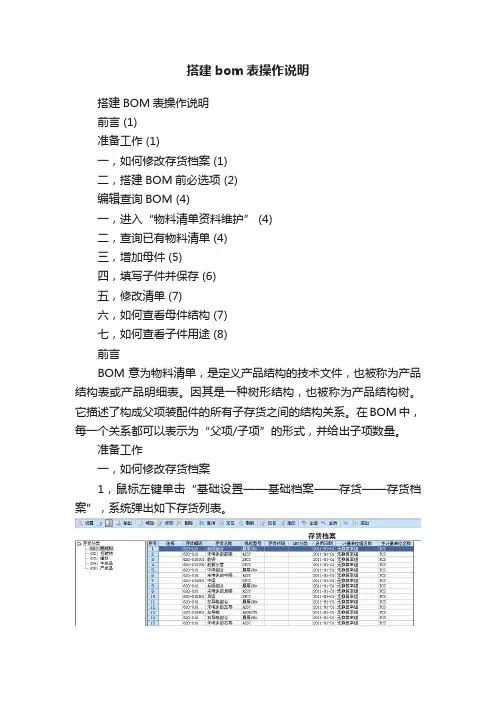
搭建bom表操作说明搭建BOM表操作说明前言 (1)准备工作 (1)一,如何修改存货档案 (1)二,搭建BOM前必选项 (2)编辑查询BOM (4)一,进入“物料清单资料维护” (4)二,查询已有物料清单 (4)三,增加母件 (5)四,填写子件并保存 (6)五,修改清单 (7)六,如何查看母件结构 (7)七,如何查看子件用途 (8)前言BOM意为物料清单,是定义产品结构的技术文件,也被称为产品结构表或产品明细表。
因其是一种树形结构,也被称为产品结构树。
它描述了构成父项装配件的所有子存货之间的结构关系。
在BOM中,每一个关系都可以表示为“父项/子项”的形式,并给出子项数量。
准备工作一,如何修改存货档案1,鼠标左键单击“基础设置——基础档案——存货——存货档案”,系统弹出如下存货列表。
2,选择存货条目,鼠标左键单击界面左上方“修改”,系统弹出存货编辑框进行修改。
二,搭建BOM前必选项需要被用来搭建BOM的存货在“MPS/MRP”选项卡中,“允许BOM子件”、“允许BOM”母件这2个选项必须至少被选择一个。
用户可通过修改存货“基本”选项卡中的存货属性来使其自动勾选上,建议不要直接修改“MPS/MRP”选项卡。
存货的基本属性:1,外购:勾选此项,在“MPS/MRP”选项卡中,“允许BOM 子件”会被自动勾选上。
2,自制:勾选此项,在“MPS/MRP”选项卡中,“允许BOM 母件”、“允许BOM子件”会被自动勾选上,另“允许生产订单”也会被自动勾选上,用于生产模块做订单。
3,委外:勾选此项,在“MPS/MRP”选项卡中,“允许BOM 母件”、“允许BOM子件”会被自动勾选上。
4,内销:勾选此项可用于销售模块做销售订单,对搭建BOM表无影响。
5,生产耗用:勾选此项可用于生产领料做出库单,对搭建BOM 表无影响。
注意事项:“允许BOM母件”意思是该存货允许在搭建BOM时被用作母件,“允许BOM子件”意思是该存货允许在搭建BOM时被用作子件。
工程部BOM建立流程
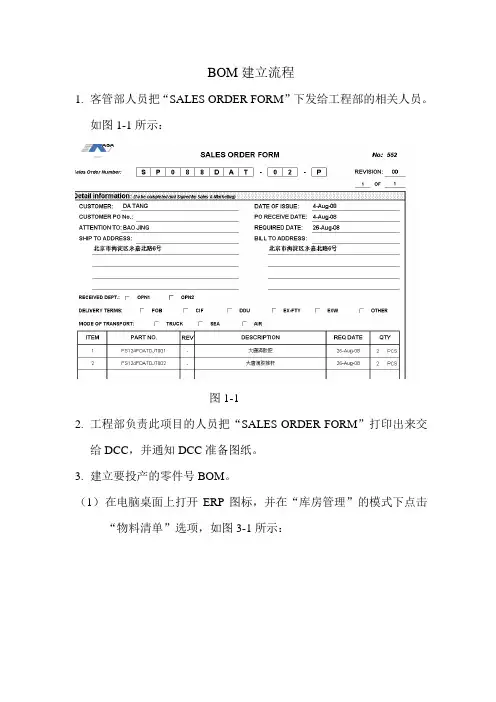
BOM建立流程1.客管部人员把“SALES ORDER FORM”下发给工程部的相关人员。
如图1-1所示:图1-12.工程部负责此项目的人员把“SALES ORDER FORM”打印出来交给DCC,并通知DCC准备图纸。
3.建立要投产的零件号BOM。
(1)在电脑桌面上打开ERP图标,并在“库房管理”的模式下点击“物料清单”选项,如图3-1所示:(2)随后“物料清单”窗口出现,如图4-2所示:图4-2(3)在键盘上同时按Ctrl+N键,建立一新建行,如图4-3所示:图4-3(4)在“物料清单”下面的新建行里,输入BOM编号,如图4-4所示:图4-4(5)把光标放在窗口下半部分的“物料编号”下面的显示行里,如图4-5所示:图4-5(6)点击显示行里右边的下拉箭头,显示行下面会出现物料下拉清单,如图4-6所示:图4-6(7)把鼠标箭头放在“物料编号”下拉清单这一列里,点击鼠标右键,会出现一个选择列表,如图4-7所示:图4-7(8)点击“选择方式字段”选项,界面左上角会出现一个“物料编号”搜寻对话框,如图4-8所示:图4-8(9)在“物料编号”搜寻行里,输入关键字段,省略部分用“*”号代替,如图4-9所示:图4-9(10)点击“确认”或回车,在“物料编号”下拉清单中会显示搜寻的结果,如图4-10所示:图4-10(11)在搜寻结果里点击要用的物料,则相应的物料会出现在“物料编号“下面的显示行里,如图4-11所示:图4-11(12)把这个“物料编号”再复制到窗口上半部分“名称”下面的新建行里,如图4-12所示:图4-12(13)点击界面右侧的“物料清单行”选项按钮,如图4-13所示:图4-13(14)“物料清单行”界面出现后,在“物料编号”下面的新建行里选择所用的原材料编码,在“数量”下面的新建行里输入1件产品所用的原材料数量,如图4-14所示:图4-14(15)有外协工序的,按Ctrl+N再新建一行,在“物料编号”下面的新建行里输入“SUB-CON-A”,在“数量”下面输入“1”。
制作BOM清单操作方法

制作BOM元件清单方法第一步:打开所要制作的产品的Sch文件。
第二步:点击File文件Reports选项
第三步:点击Bill of Materials选项第4步:点击Setup选项
第5步:把part Attributes例中的ITEM选中,双击或是点击Edit方可编辑
第6步:把Field Header例中的ITEM下拉图标选中ITEM选项
第7步:把Field Header例中的第一行的Item选中,双击或是点击Edit方可编辑
第8步:输入“序号”
第9步:把Width例中的5选中
第10步:双击或是点击Edit方可编辑,可输入你想要的字体大小值第11步:重复第5到第10步的编辑方法把剩下每一栏编辑如下图所
示。
选中需重新排例的一项,点击Up或是Down可排列先后顺序
第12步:点击Add可增加所需要的选项,然后根据第5到第10步的操作方法即可编辑相关目录
第13步:Attributes项编辑完成,现在选中你不需要的一项,点击Remove即可移出
第14步:选择Clipboard View选项
第15步:点击Select All选项。
在这里可点击滑动条移动预览所设置的项目是否正确
第16步:点击Include table head选项第17步:点击Copy选项
第18步:另外打开一个Excel文档,把刚才Copy的文本复制到文档里面
第19步:根据各种元器件的资料把所需要的参数一一对应填入表格中,根据产品BOM的要求增加需要之项或是减少不需要之项,然后进行先后顺序排例。
基本完成的BOM元件清单模版如下图所示:。
BOM制作课件

整理BOM表
1.不是整数的物料用量单元格式一般用分数 2.不能用分数的物料用量单元格式保留小数点后5位
3.替代料物料描述单元格用黄色填充
注意事项
1.BOM表信息与MAO单信息必须保持一致
2.实际生产添加的物料需找对应工程师确认
3.如发现AGILE系统中的BOM有问题,请找对应工程师确 认,并发邮件给有关人员更新AGILE C关键物料料号前需加“*”标注
>> 1/20/2016 >> Slide No. 010
2016/1/20
11
5.MAO单有更新或对应AGILE 更新才能更新BOM表
更新BOM表
1.BOM表更新,将BOM表版本在原版本上加1
2.MAO单更新的物料在BOM表中对应更新
3.更新的BOM表格式与新建BOM格式一样
4.AGILE系统物料有变更,BOM表也应更新
5.实际生产物料更新,需找工程师确认清楚再更新BOM
表
如有省份客户名需加(省份名
)
SR单BOM表命名:supercode+机种+客户名+组装
BOMSR+SR单编号 +SR版本号+SR单数量
>> Slide No. 03
从AGILE系统导出BOM清单
1.登录AGILE系统 2.在下图中输入对应MAO单的SUPRE CODE
3.根据SUPRE CODE 导出对应的BOM
添加跑流程的新物料
查看AGILE系统时,如组装料和包装料前有如下标志,
说明有物料在跑流程
点击上面文本图片,查看更新内容
像图中所说描述需找到新铭牌
点击MDC-02411,再点Affected items中该铭牌对应的组
BOM表制作
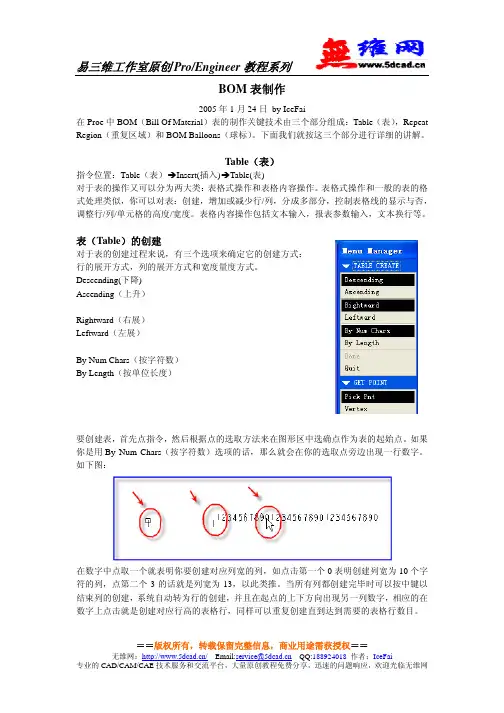
BOM表制作2005年1月24日 by IceFai在Proe中BOM(Bill Of Material)表的制作关键技术由三个部分组成:Table(表),Repeat Region(重复区域)和BOM Balloons(球标)。
下面我们就按这三个部分进行详细的讲解。
Table(表)指令位置:Table(表)ÎInsert(插入)ÎTable(表)对于表的操作又可以分为两大类:表格式操作和表格内容操作。
表格式操作和一般的表的格式处理类似,你可以对表:创建,增加或减少行/列,分成多部分,控制表格线的显示与否,调整行/列/单元格的高度/宽度。
表格内容操作包括文本输入,报表参数输入,文本换行等。
表(Table)的创建Array对于表的创建过程来说,有三个选项来确定它的创建方式:行的展开方式,列的展开方式和宽度量度方式。
Descending(下降)Ascending(上升)Rightward(右展)Leftward(左展)By Num Chars(按字符数)By Length(按单位长度)要创建表,首先点指令,然后根据点的选取方法来在图形区中选确点作为表的起始点。
如果你是用By Num Chars(按字符数)选项的话,那么就会在你的选取点旁边出现一行数字。
如下图:在数字中点取一个就表明你要创建对应列宽的列,如点击第一个0表明创建列宽为10个字符的列,点第二个3的话就是列宽为13,以此类推。
当所有列都创建完毕时可以按中键以结束列的创建,系统自动转为行的创建,并且在起点的上下方向出现另一列数字,相应的在数字上点击就是创建对应行高的表格行,同样可以重复创建直到达到需要的表格行数目。
==版权所有,转载保留完整信息,商业用途需获授权==如果你是以by Length(按单位长度)选项来创建的话,当点取点后系统就会提示你输入表格的宽度(或高度),单位根据配置选项中设定的单位。
增加一行(Row)或列(Column)当你的表创建后之后,在使用过程中发现表的行数或列数不够或者太多的时候,你可以随时增加或删除一行(Row)或列(Column)。
BOM编写制作范例
一、 BOM 结构及典型案例
1. 翻盖机BOM 结构图例:
典型案例:
翻盖机(GSM3506SR
01).xls
2、滑盖机BOM
结构图例:
典型案例:
滑盖机(GSM6503SR
012).xls
3、直板机BOM 结构图例:
典型案例:
直板机(G S M 631
01T H ).x l s
4、备损板BOM结构图例
元下,调整到其它组合单元中,如整机装配公用件组合单元
2、备损主板不需要入网许可证(即生产备损板时,制造部不需要上报备损板的生产数量)
3、备损板BOM是为客服部门的售后维修做的BOM。
如有客户换主板,客服按此BOM下单,车间按BOM
制作,发给客服部门
4、机头BOM也是为客服部门的售后维修做的BOM。
如有客户换机头,客服按此BOM下单,车间按BOM
制作,发给客服部门
机头(GSM6106BK01
Z).xls。
BOM表也可以这样快速生成
BOM表也可以这样快速生成
明细表生成
生成对应于标注序号的明细表,对标有序号的零件进行描述。
运行浩辰机械菜单中【明细表】—>【明细表生成】命令,或输入“HC-MXB”命令,然后系统提示:输入明细表的插入起点<回车接受标题栏右上角的默认起点>:,在绘图区域内点取明细表的起始点或回车以默认的标题栏右上角点为起始点,在根据系统提示:本栏明细表最高一点/<回车输入数目>,点取最高点或输入明细表的格数,回车确定生成后系统将自动生成与标注序号对应的明细表,如图3-5。
图3-5
注:1.在生成明细表行数的时候,如果输入的行数小于命令行默认的行数时,将会再次出现提示以便让确定剩下的明细表行数的位置,当输入的行数值大于命令行中默认的行数值时,将按照默认的行数值进行处理
2.重新生成的明细表将自动取代原有明细表内容。
3.明细表生成与编辑一般作为设计的最后一道工序,建议用户不要提前使用。
明细表处理
完成序号标注和明细生成后,运行【明细表】—>【明细表处理】或输入HC-XHBJ命令对所指零部件有关信息(对应明细表项)进行填写和编辑,弹出如图3-6所示对话框,单击【生成】按钮,之后步骤与明细表生成相同,完成明细表的处理。
图3-6
A.导入:从文件中导入明细表的数据(注:可以把EXCEL表格内容导入到文件中)B.导出:把数据从明细表导出到文件(注:可以把数据导入到EXCEL表格中编辑保存)C.保存:把对话框中修改的内容保存在图纸中,这时所修改的内容不会显示在明细表中。
D.生成:生成明细表项。
注:在图2-3和图2-6表格中单击右键可以方便的完成提取标准件及行操作。
如图3-7。
PROE BOM表图文教程
PROE工程图BOM的教程我们这个教程,只是想告诉大家如何将图A这个产品的BOM做成如图B所示!当然是做好表格,自动生成的啊!第一步,我们得制作一个零件和装配文件的模板,这是为了能够统一将要在BOM中加载的参数!1,设置好单位,我用的是如下图所示的编辑----设置-----单位-----2,设置好材料如图所示,我们在此时设置材料,是考虑到产品中,大部分零件是这个材料,当然你也可不在此时设置!在其后单独设置!编辑---设置----材料----如果库里没有你想要的材料,新建一个吧!见下图!3,新建参数,还有很多朋友在讨论如何在工程图中加载中文名称,其中有一个ptc_common_name参数是可以用来加载中文名称的,但PROE支持自定义参数后,如何加载中文名,已经是小菜一碟了!装配文件模板的设置与零件文件的模板设置差不多,在此不多叙述!材料就免了吧,不知道你是不是这样做的,我是这样弄的!第二步,用我们创建好的模板来新建零件和装配文件将每个文件的材料及参数的值设定好,以TOP.PRT为例,见图:第三步,新建ASM_PRODUCT.ASM文件的工程图,新建视图!其具体步骤,不再详细叙述! 1,新建BOM表格,表----插入----表----在页面左下方,取一点,创建如下所示表格,相信你没有问题!2,设置重复区域,这是自动生成BOM表内容的关键!a,设置第1个重复区域,表----重复区域----添加------简单------即将表中的两行全部设为第一个重复区域,我们暂且称为外重复区域设置重复区域的属性,表----重复区域----属性----选择外重复区域,设置如下图所示:b,设置第2个重复区域,步骤同上将最上面一行,设为第二重复区域,我们暂且称为内重复区域设置内重复区域属性,步骤同上,设置如下:3,向重复区域中,添加报告参数,ABCDEFGHIJK分别代表我们将要输入的内容A:&rpt.indexB:&asm.mbr.pcodeC:&D:&asm.mbr.typeE:&asm.mbr.中文名F:&rpt.qtyG:&asm.mbr.material.PTC_MATERIAL_NAMEH:&asm.mbr.material.PTC_MASS_DENSITYI:&asm.mbr.pro_mp_massJ:&asm.mbr.备注输入方法:双击重复区域的单元格,然后点击相应的报告参数,或者单击单元格,然后右击,在弹出菜单中选择属性,然后在文本选项下输入相对应的内容!上图的,B,E,J,分别是我们自定义的参数,再此说一下运用报告参数的方法,见图:双击单元格,启用输入报告参数4,重复区域中的关系式上面的K,即总重,我们将在此单独说明,我们知道,这个总重=单重*数量,所以在这个时候,我们就必须启用关系式了!表----重复区域----关系----选择重复区域-----在K单元格中输入:&rpt.rel.zzOK!5,万事俱备啦表----重复区域----切换符号----看到类似下图的东西了吗?上传做教程用的PRT档,其实里面什么都没有!只是软件上的演练,可能有些不太符合国标或者行业内的标准!有不足之处,大家皆可提出!好帖重奖!其实这个教程就是一个镶嵌重复区域的BOM表格,很简单的!,但我想,有时间,有必要的话,做一下,或者来挖掘一下他的其它的功能,对于我们还是有好处的!既然软件有这个功能,可以让我们的工作更加的简单的时候,我们又何乐而不为呢?其实,在实际的运用当中,是不可能,每个产品BOM表都来这样做一次的,大多数是做成工程图的模板文件(*.drw),或者是格式文件(*.frm),在里面创建我们上面所做的内容,然后,在要做BOM表的时候,调出来即可!方法大同小异!在此不再详述!在这里,上传一些模板文件,图框文件,供大家参考,希望对大家有帮助!一起学习,共同进步!部分BOM问题汇总:1,为何我的零件,分析----模型----质量属性----有正确显示重量,BOM中却没有显示?如果材料设置正确,请运行一次,设置---质量属性---- 确定,再到工程图中编辑----再生---2,为何我的BOM表中,每个零件之间都有一个空行呢?表---重复区域----属性----选择重复区域----选择最小重复----设置其数值为03,如何更改,小数点的位数?格式----小数位数----输入小数位数----选择须更改小数位数的内容零件图号你只要在零件模型中加入自定义字符串,然后在装配图明细栏中相应栏中取自定义字符串名称的地址就可以了。
五金循环bom操作
一,导入基础资料。
原料。
,半成品,成品
二》完善bom和半成品bom
半成品bom生成,如果有工序工艺,就增加上对应的工序工艺的流程,然后保存
如果有对应的工艺和成本,加上去人工和工艺
以上信息组成一个完整的bom 过程:
成品bom 生成:
如果有人工和组合成本:
三: 可
以
得
到
以
下
内
容
:
新增bom 后,打开这个界面,然后在最后一级状态,录入对应的半成品和原料,点击保存,
对应的半成品也是这样的录入方式,先导入半层品和原料,然后组成对应的半成品;
点击生成级次,系统自动生成级次
这个时候需要点击保存和生成级次,然后点开产品结构:如下图
直接点击打印3;如下图:。
